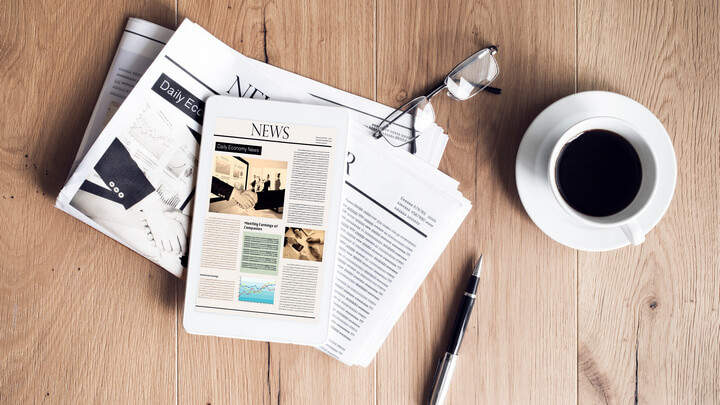Celine2
Hallo, ich möchte ein Farbfoto in ein graustufiges Bild umwandeln (nur mit 3 oder 4 Grautönen) damit ich es leichter zeichnen kann. Die Abgrenzungen zwischen den Grautönen sollen aber scharf sein, also nicht ineinander übergehen. So wie im Comic. Ich hab das schon mal gemacht, aber ich weiß einfach nicht mehr wie! Hier das Bild:

Welches Grafikprogramm verwendest du denn? Jule
Normalerweise Gimp oder IrfanView... kann aber auch Paint oder diese Windows-war-schon-auf-dem-Rechner-drauf Zeug sein.
Mist, ich hab Ulead Photoimpact. Dort gibt es unter "Effekten" einen, der heißt Monochrom. Dann ist es nur schwarz/weiß und dann würde ich mit dem Kontrast so einstellen, wie du es haben wilslt. Hilft das was? Jule
Danke, ich probiere es einfach mal!
Hm, ich kriege es zwar schwarz weiß und kann dann auch den Kontrast einstellen, aber es wird dann nur weißer oder schwarzer. Wenn ich es in Graustufen umwandle und am Kontrast schraube, dann werden es zwar weniger Farben, aber ich hab keine klaren Abgrenzungen. Weiter probieren....
Ich hab`s jetzt mal ins Gimp geladen, hab`s in Graustufen umgewandelt und bin dann auf Posterisieren gegangen.... da kann man einstellen, wie viele Farben das Bild haben soll. Das kommt schon langsam so hin, aber es sind noch zu viele "kleine Felder" ich will größere Flächen. Weiß wer, was ich meine?
ERST posterisieren, dann entsättigen (und den Kleinkram einstellen) :-) Yippie!
Die letzten 10 Beiträge
- Verbot soziale Medien für Jugendliche in Australien
- Stille?
- Wunschgutschein
- Weihnachtswichteln
- Wer kennt sich mit Hundehaltung in Eigentumswohnungen aus?
- Deutsche Kultur
- Dickdarmkrebs stadium 4 gibt es Hoffnung?
- Peinliche OP
- sehr hörenswert zum Thema "Stadtbild"
- Massive Probleme nach Arbeitsunfall, AU wird verweigert